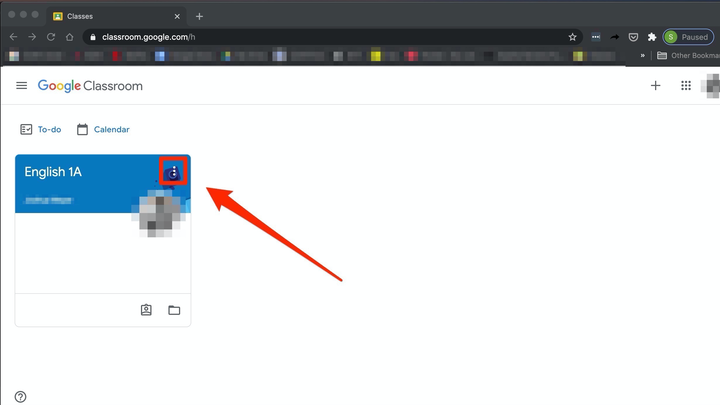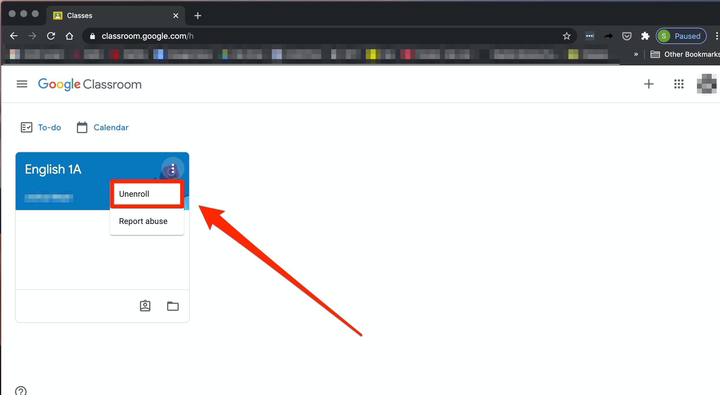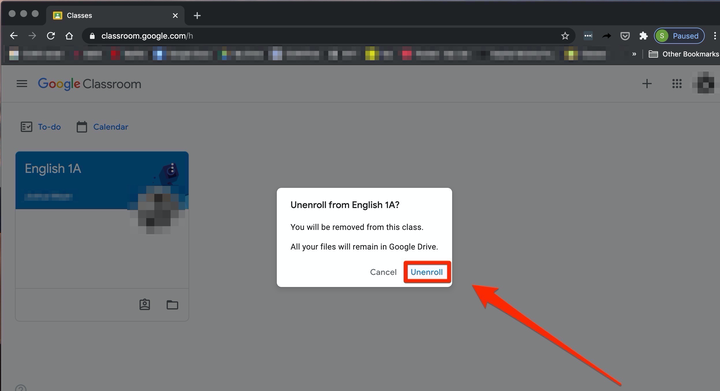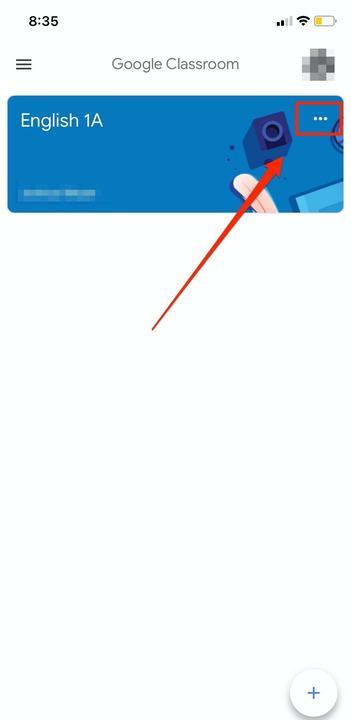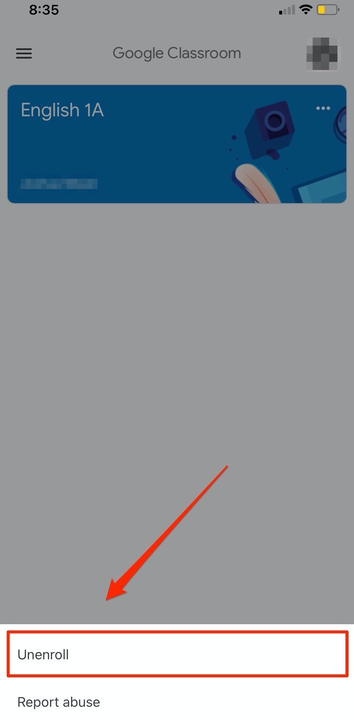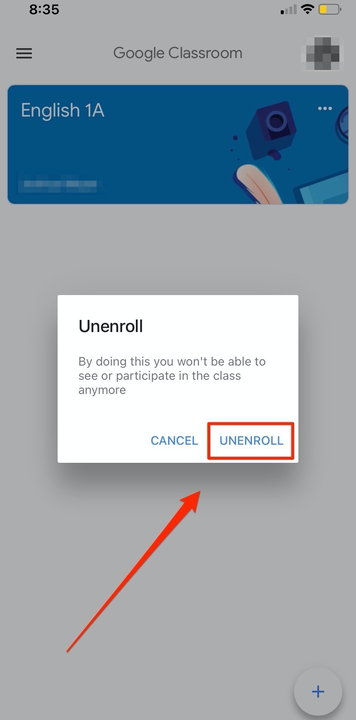Jak opuścić Google Classroom na komputerze lub urządzeniu mobilnym
- Możesz łatwo opuścić Google Classroom i wypisać się z kursu w zaledwie kilku krokach, korzystając z komputera lub urządzenia mobilnego.
- Nie możesz opuścić Google Classroom, jeśli jest ona zarchiwizowana, a nie aktywna.
Jeśli skończyłeś zajęcia w Google Classroom lub zapisałeś się przypadkowo, możesz wypisać się z tych zajęć. Aby to zrobić, po prostu naciśnij dwukrotnie przycisk „Więcej" i „Wypisz się”.
Pamiętaj, że jeśli zajęcia zostaną zarchiwizowane, nie będziesz mógł się wypisać. Jeśli nauczyciel zarchiwizował zajęcia, poproś go o cofnięcie ich archiwizacji, abyś mógł się wypisać.
Jak opuścić Google Classroom na komputerze stacjonarnym
1. Otwórz przeglądarkę internetową i przejdź do witryny Google Classroom. Aby uzyskać pomoc dotyczącą logowania się do Google Classroom, zapoznaj się z naszym artykułem, jak to zrobić.
2. W klasie, z której chcesz się wypisać, kliknij przycisk „Więcej”, który wygląda jak trzy pionowe kropki.
Kliknij przycisk „Więcej”.
3. Kliknij „Wypisz się”.
Kliknij „Wypisz się” w menu rozwijanym.
4. Kliknij ponownie „Wyrejestruj”, aby potwierdzić.
Ponownie kliknij „Wypisz się” w wyskakującym okienku.
Jak opuścić Google Classroom na iPhonie
Upewnij się, że masz zainstalowaną aplikację Google Classroom. Google Classroom możesz wyszukiwać i pobierać z App Store na swój telefon.
1. Otwórz aplikację Google Classroom. Aby uzyskać pomoc dotyczącą logowania się do Google Classroom, zapoznaj się z naszym artykułem, jak to zrobić.
2. W klasie, z której chcesz się wypisać, naciśnij przycisk „Więcej”, który wygląda jak trzy pionowe kropki.
Stuknij przycisk „Więcej” w prawym górnym rogu.
3. Wybierz „Wypisz się”.
Dotknij "Wypisz się" w wyskakującym okienku u dołu ekranu.
4. Ponownie dotknij „Wyrejestruj”, aby potwierdzić.
Ponownie kliknij „Wypisz się” w wyskakującym okienku.
Jak opuścić Google Classroom na Androidzie
Upewnij się, że masz zainstalowaną aplikację Google Classroom. Google Classroom możesz wyszukiwać i pobierać ze Sklepu Google Play na swój telefon.
1. Stuknij aplikację Google Classroom. Aby uzyskać pomoc dotyczącą logowania się do Google Classroom, zapoznaj się z naszym artykułem, jak to zrobić.
2. W klasie, z której chcesz się wypisać, naciśnij przycisk „Więcej”, który wygląda jak trzy pionowe kropki.
3. Wybierz „Wypisz się”.
4. Dotknij „Wypisz”, aby potwierdzić.